ActiveDirectoryは、特有の言葉が多く使われており、言葉の名前と意味がなかなか理解しづらいです。今日は、フォレスト名とドメイン名の確認方法をご紹介します。
ドメイン名の確認方法(サーバーマネージャ)
サーバーマネージャを起動します。
ローカルサーバーをクリックします。
ドメイン名が記載されています。

ドメイン名の確認2 Active Directory ドメインと信頼関係
サーバーマネージャを起動し、「Active Directory ドメインと信頼関係」をクリックします。
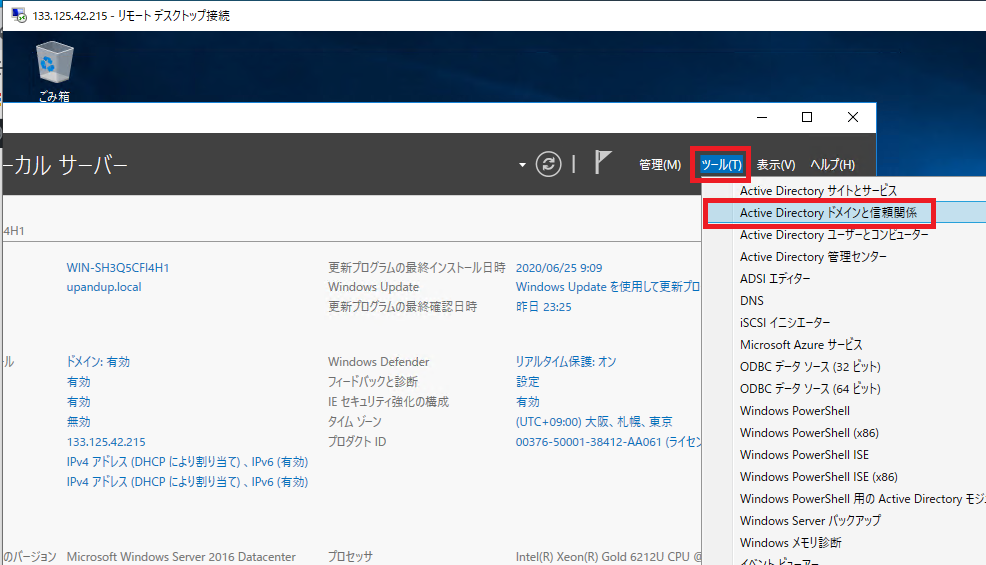
「Active Directory ドメインと信頼関係」のメニューから、「操作」をクリックし、「フォレストの機能レベルの昇格」をクリックします。
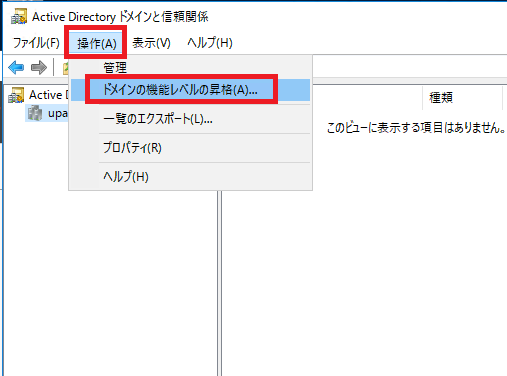
ドメイン名が確認できます。
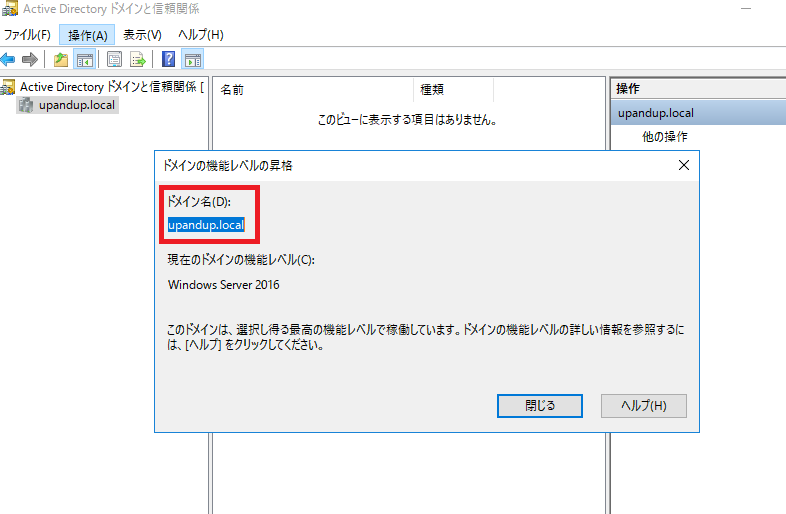
フォレスト名の確認方法(コマンドプロンプト)
ドメイン名がわかれば、コマンドからフォレスト名が確認ができます。
nltest /dsgetdc:ドメイン名
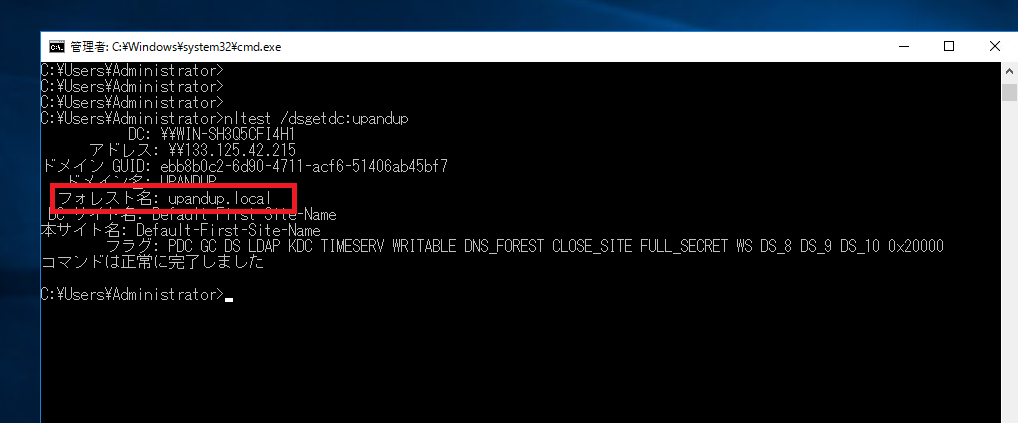
まとめ
本日は、フォレスト名とドメイン名の確認方法についてご紹介しました。

